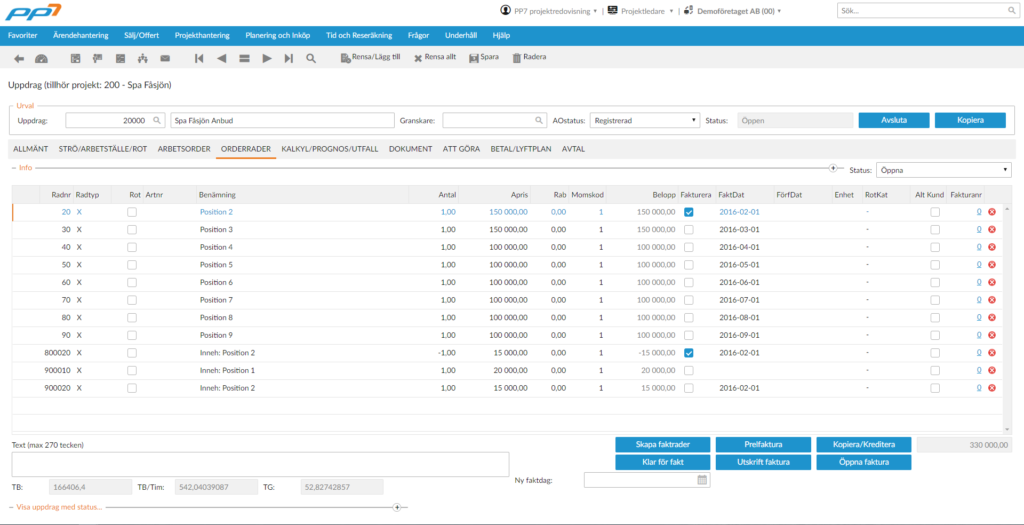
Från orderrader till faktura
Vid registrering av Uppdraget
Här registreras det fasta priset om det är ett fast pris jobb eller det material som ni vet ska ingå i jobbet. I detta exempel har orderrader hämtats.
Hämta faktrader (hämta fakturarader)
Är det ett löpande jobb så kan du hämta utförd tid, använt material, leverantörsfakturor mm genom att klicka på knappen Skapa faktrader. Du får då ett förslag på vad som kan hämtas över, där du kan välja vad vill vill ta över just nu (eller aldrig).
- Inköpsrader och Tidsrader med artikelnummer
- Pris hämtas enligt kundens prislista
- I första hand hämtas påslag enligt det som är angivet på projektet för kalkylgruppen.
- Om inget finns angivet på projektet och Uppdraget är löpande hämtas påslaget enligt en viss projekttyp enligt grundparameter.
- Om angiven projekttyp saknas i grundparametern och Uppdraget är löpande hämtas så hämtas verkliga kostnaden som fakturarad.
Leverantörsfaktura
Preliminär faktura
Klicka på knappen PrelFaktura för att visa hur fakturan kommer att se som en förhandsvisning. Du kan även här välja att skriva ut fakturan med alla leverantörsfakturor i hopslagna med fakturan. Eventuella bilagor från dokumentfliken bifogas också automatiskt.
Klar för fakt
När alla artikelrader är inmatade väljer ni ”Klar för fakt” om ordern är klar för att faktureras.
Konteringen visas om ni har angett i grundparameter att detta ska ske.
Har ni ändrat konteringen och öppnar fakturan så måste ändringen göras om.
Utskrift av faktura
Ni kan därefter klicka på ”Utskr av fakt” för att skriva ut fakturan. Fakturan skrivs i PDF format som både visas på skärm och skrivs till skrivare.
Ni kan välja att skriva ut samtliga fakturor senare med rutinen ”Utskrift av fakturor” där direktutskrift är möjligt. Detta ska ni även göra om ni vill att alla Uppdrag på samma projekt eller samma kund ska vara på en faktura (det ska även anges i sorteringsordning på projekt resp. kund) eller om fakturorna ska skrivas ut med ett annat fakturadatum.
Vill ni ändra fakturan ska ni först klicka på öppna fakturan. Därefter kan ni ändra fakturan, göra den klar för fakt och skriva ut den på nytt.
Vill ni ändra LAYOUT kan detta göras i PPDESIGN i modul registervård\order\fakturering.
Grundlayout heter PP7FAKT och den använder fältfil ”FAKR0001”. Vill ni ändra den ska den döpas om i spara som och grundparametrar/fakturering/allmänt ska ni lägga in ert nya namn på fakturalayouten.
När era fakturor är utskrivna och klara måste ni fastställa fakturorna via fastställande ”fastställande extern faktura”, så att Ni uppdaterar kundreskontran och redovisningen. Vid uppdatering skrivs en faktura och dagbok. Därefter kan ni inte ändra fakturan.
Beskrivning av fält:
Radnr
Radnr sätts automatiskt + 10 för varje radnummer. Detta görs för att kunna lägga rader mellan om så behövs.
Lista
- E = Använda Externprislistan
- I = Använda Internprislistan
- X = Fakturera något ni saknar prislista för
- T = Skriva in en Textmassa på fakturan
- U = Skriva in en Textmassa på fakturan, ligger kvar och skrivs ut på alla fakturor med samma ordernr.
- S = Summeringsrad (Total på angivna radintervall) underliggande rader skrivs inte ut.
- R = Summeringsrad (Total på angivna radintervall) underliggande rader skrivs ut.
- H = Hyra = Hyresartikel
- Y = Påslag/Rabatt på angivet radintervall
- W = Sammansatt artikel (strukturen läggs upp i prislistemodulen)
GM
- G = Grund/inköpspris
- M = Marknads/försäljningspris.
Detta föreslås enligt vad som finns inlagt på kunden och om detta saknas enligt grundparametern.
Pris
Pris innebär att rutinen frågar efter vilken prislista som ska användas.
Prislista 1-6 föreslås enligt vad som är sagt på projektet eller kunden. Finns inget angivet hämtas värdet från grundparametern.
Lager
På varje fakturarad kan anges om artikeln har hämtats från lager, genom att ange lagerplats – detta ger en bokning av internkostnad mellan lager och projekt
Aktiv
Aktivitet kan anges
Rot
Om rotavdrag skall användas för denna rad bocka i fältet.
Artnr
Ange ett artikelnummer eller använd POPUp (F4) så ser ni vilka val ni har.
Har ni angett extern/Intern/summeringsartikel ser ni vilka val ni har.
Benämning
Benämning från artikeln och föreslås men ni kan ändra detta.
Antal
Ange antal som ska faktureras.
Apris
Apris hämtas från artikeln enligt prioritetsordning priser (se kapitel priser prioritet kundpris). Kan ändras.
Rabatt
Rabatt hämtas om det är en artikel enligt prioritetsordning rabatter (se kapitel priser prioritet rabatter). Kan ändras.
Momskod
Momskod föreslås. Vill ni inte ha moms på en externkund kryssa i momsbefriad på kunden (flik priser i kunduppdatering). Vill ni i övrigt inte ha moms på en speciell fakturarad välj momskod 6 eller 7 (d.v.s. en momskod enligt grundparameter utan momssats).
Belopp
Radbeloppet visas först när raden sparas.
Fakt
Normalt föreslås ”J” d.v.s. att raden ska faktureras vill du att raden inte ska faktureras med en gång men ändå vill du lägga in de olika delarna i betalplanen ange ”N”. När du sedan ska fakturera raden så ändra ”N” till ”J”:
Faktdat
Om avtal med bestämt fakturadatum anges detta
Betdat
Om avtal med bestämt betalningsdatum anges detta
Enhet
Ange ev enhet